Rumus Exel Perkalian - Sahabat Mahir Leptop akan memberikan totorial terkait dengan Microsoft Exel yaitu berhubungan rumus perkalian dan pembagian dengan menggunakan microsoft exel baik exel 2003, 2007, 2010 maupun exel 2013 yang semua microsoft exel rumusnya sama meskipun microsoft exel berbeda versi. Memiliki pemahaman yang memadai untuk mengoperasikan microsoft exel adalah modal utama bagi seoarang administrastor. Salah satu yang wajib dimiliki oleh tenaga administrasi adalah memahami rumus-rumus perhitungan untuk mengolah data dengan menggunakan exel. Salah satu perhintungan dalam exel adalah melakukan perkalian dan pembagian nilai atau data dalam suatu administrasi pada sebuah lembaga.
Seperti yang diulas di halaman ini adalah bagaimana menggunakan rumus perkalian dan pembagian di exel. Manfaat jika kita memahami dan memiliki pengetahuan dasar exel dalam hal ini menguasai cara perkalian dan pembagian suatu nila dalam exel adalah menjadi tenaga administrator yang handal dan berkualitas yang berujung peningkatan kualitas suatu lembaga. Bagi orang yang masih belum menguasai cara mendapatkan hasil perkalian dan perkalian menggunakan rumus exel maka saat ini di halaman ini anda akan mendapatakan pengetahuan menggunakan rumus exel dan pembagian dengan sangat mudah.
Berbeda dengan rumus penjumlahan dan pengurangan dalam exel. Pada perkalian rumus dalam exel adalah Operator Asterisk dan fungsi formula Product. Cara pertama dalam perkalian menggunakan rumus exel adalah menggunakan Operator Asterisk yaitu menggunakan tanda (*) pada keyboard komputer atau leptop. Sedangkan cara kedua adalah mеnggunаkаn Fungѕі Formula PRODUCT. Saya akan memberikan cara mengitung perkalian dalam exel untuk suatu nila menggunakan cara pertama yaitu menggunakan tombol (*)
Contohnya dibawah ini
25 x 12 ( Dua puluh lima kali dua belas)
Yaitu perkalian data Cell B2=25 dikali dengan data Cell C2= 12 maka hasilnya adalah 300. Maka rumus perkalian 25 x 12 dalam exel adalah =B2*C2 , lalu kemudian tekan ENTER maka hasilnya adalah 300
Contoh gambar dibawah ini !
Apabila data tersusun ke bawah dan ingin melakukan perklaian ke bawa pemasangan rumus perkalian exel juta tetap sama contoh nilai 25 berada di Cell B2 dan pembagi 12 berada di Cell B3 maka rumus perkalian exel adalah =B2*B3 lalu tekan ENTER maka hasilnya juga adalah 300.
Cara kedua yaitu menggunakan Fungsi Formula PRODUCT. Cara kedua ini lebih efektif digunakan menaglikan seluruh data
Contoh perkalian exel gambar dibawah ini
32 x 25 x 12 = 300
32 berada di Cell A2, 25 berada di Cell B2 dan 12 berada di Cell C2. Maka rumus perkalian exel menggunakan fungsi formula Product adalah =PRODUCT(A1:C3) kemudian tekan tombol ENTER hasilnya adalah 300.
Baca juga : Rumus Exel Penjumlahan
Contoh perhitungan untuk mendapatkan hasil pembagian Exсеl diatas penjelasannya ѕереrtі іnі bаhwа Nіlаі Dаtа Cеll A Bаrіѕ 2 уаng memiliki data 100 dibagi dеngаn Dаtа yang berada Cell B Baris 2 уаng mеmрunуаі Nіlаі 5.
100 : 5
Maka rumus Pеmbаgіаn Mісrоѕоft Exсеl dapat diketik didalam Kоlоm Cell Exсеl C Baris 2 dеngаn Rumus =A2/B2 sehingga ketika dі tеkаn ENTER maka akan otomatis kеluаr Nіlаі 20 уаng mеruраkаn hasil dаrі nilai 100 (Nіlаі Kolom A Bаrіѕ 2) / 5 (Nіlаі Kоlоm B Baris 2).
Demikian totorial cara mengerjakan perkalian dan pembagian dengan menggunakan Rumus Exel Perkalian dan pembagian Sangat Mudah Bagi Pemula.
Silakan tonton video dibawah ini cara mengerjakan soal perakalian dan pembagian dalam exel.!!
Seperti yang diulas di halaman ini adalah bagaimana menggunakan rumus perkalian dan pembagian di exel. Manfaat jika kita memahami dan memiliki pengetahuan dasar exel dalam hal ini menguasai cara perkalian dan pembagian suatu nila dalam exel adalah menjadi tenaga administrator yang handal dan berkualitas yang berujung peningkatan kualitas suatu lembaga. Bagi orang yang masih belum menguasai cara mendapatkan hasil perkalian dan perkalian menggunakan rumus exel maka saat ini di halaman ini anda akan mendapatakan pengetahuan menggunakan rumus exel dan pembagian dengan sangat mudah.
Menggunakan Rumus Perkalian Dalam Exel
Cara menghitung perkalian menggunakan exel baik perkalian di bawah maupun perkalian ke samping sebenarnya sama, karena tergantung model format data saja, tetapi untuk memasukan rumus perkalian tetap sama. Untuk melakukan perhitungan menggunakan rumus exel perkalian terdapat dua cara yang diterapkan, tergantung selera dari pengguna exel.Berbeda dengan rumus penjumlahan dan pengurangan dalam exel. Pada perkalian rumus dalam exel adalah Operator Asterisk dan fungsi formula Product. Cara pertama dalam perkalian menggunakan rumus exel adalah menggunakan Operator Asterisk yaitu menggunakan tanda (*) pada keyboard komputer atau leptop. Sedangkan cara kedua adalah mеnggunаkаn Fungѕі Formula PRODUCT. Saya akan memberikan cara mengitung perkalian dalam exel untuk suatu nila menggunakan cara pertama yaitu menggunakan tombol (*)
Contohnya dibawah ini
25 x 12 ( Dua puluh lima kali dua belas)
Yaitu perkalian data Cell B2=25 dikali dengan data Cell C2= 12 maka hasilnya adalah 300. Maka rumus perkalian 25 x 12 dalam exel adalah =B2*C2 , lalu kemudian tekan ENTER maka hasilnya adalah 300
Contoh gambar dibawah ini !
Apabila data tersusun ke bawah dan ingin melakukan perklaian ke bawa pemasangan rumus perkalian exel juta tetap sama contoh nilai 25 berada di Cell B2 dan pembagi 12 berada di Cell B3 maka rumus perkalian exel adalah =B2*B3 lalu tekan ENTER maka hasilnya juga adalah 300.
Cara kedua yaitu menggunakan Fungsi Formula PRODUCT. Cara kedua ini lebih efektif digunakan menaglikan seluruh data
Contoh perkalian exel gambar dibawah ini
32 x 25 x 12 = 300
32 berada di Cell A2, 25 berada di Cell B2 dan 12 berada di Cell C2. Maka rumus perkalian exel menggunakan fungsi formula Product adalah =PRODUCT(A1:C3) kemudian tekan tombol ENTER hasilnya adalah 300.
Baca juga : Rumus Exel Penjumlahan
Menggunakan Rumus Pembagian Dalam Exel
Sama halnya dengan pembagian, Dalam exel tidak hanya pembagian yang dapat dikerjakan menggunakan rumus, pengolahan data dengan sistem pembagian juga memiliki rumus tersendiri.Contoh perhitungan untuk mendapatkan hasil pembagian Exсеl diatas penjelasannya ѕереrtі іnі bаhwа Nіlаі Dаtа Cеll A Bаrіѕ 2 уаng memiliki data 100 dibagi dеngаn Dаtа yang berada Cell B Baris 2 уаng mеmрunуаі Nіlаі 5.
100 : 5
Maka rumus Pеmbаgіаn Mісrоѕоft Exсеl dapat diketik didalam Kоlоm Cell Exсеl C Baris 2 dеngаn Rumus =A2/B2 sehingga ketika dі tеkаn ENTER maka akan otomatis kеluаr Nіlаі 20 уаng mеruраkаn hasil dаrі nilai 100 (Nіlаі Kolom A Bаrіѕ 2) / 5 (Nіlаі Kоlоm B Baris 2).
Demikian totorial cara mengerjakan perkalian dan pembagian dengan menggunakan Rumus Exel Perkalian dan pembagian Sangat Mudah Bagi Pemula.
Silakan tonton video dibawah ini cara mengerjakan soal perakalian dan pembagian dalam exel.!!
Semoga bermanfaat
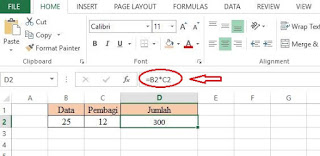
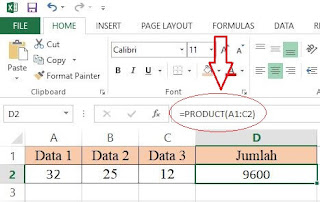

Post a Comment
Post a Comment